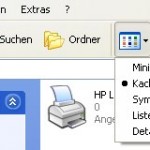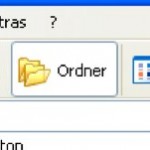Problem:
Der Desktop ist leer und auch im Startmenü sind keine Einträge mehr. iphone 8 plus premium case
Ursache:
Scheinbar ein Virus. tumblr iphone 7 plus case Virenscannen!!! Möglichst offline mit bootbarer CD oder USB-Stick. Durch surfen im Internet ist Schadsoftware auf den PC gelangt und hat einige Einstellungen verändert und alle nicht Systemdateien wurden durch diese Schadsoftware versteckt. cases for iphone 7 plus rose gold
Lösung:
- Sofort Virenscannen und am besten Virenbefallene Dateien löschen.
- Scan mit SpyBot Seek & Destroy oder Ad-aware. Vor dem Scan auf Updates überprüfen! Fehlerhafte Einträge beheben lassen.
- Im Explorer auf allen Laufwerken rechte Maustaste –> Eigenschaften –> den Hacken bei Versteckt entfernen –> OK –> Auf Ordner Unterordner und Dateien anwenden –> OK
- Jetzt sollte mindestens der Desktop wieder ersichtlich sein. rangers iphone 7 case Wenn nicht, wurde das Flag für Versteckte Dateien nicht entfernt. front and back case iphone 8 plus Im Verzeichnis „C:\Benutzer“ ab Windows Vista; „C:\Dokumente und Einstellungen“ unter Windows XP noch einmal separat das Versteckt Häkchen entfernen, wie im vorigen Punkt beschreiben.
- Sollen im Startmenü immer noch keine Einträge für Systemsteuerung und so weiter sein, Taskleiste rechte Maustaste –> Eigenschaften –> Reiter Startmenü –> Anpassen –> die einzelnen Punkte durchgehen und entscheiden ob sie angezeigt werden sollen oder ob sie als Menüpunkt angezeigt werden sollen –> Anzahl der zuletzt ausggeführten Programme einstellen zB „6“ –> OK –> Im unteren Bereich –> Zuletzt verwendete Programme bzw.